จัดรูปแบบเอฟเฟกต์ข้อความ - การสะท้อนข้อความ
บทช่วยสอนนี้จะแนะนำให้คุณเพิ่มการสะท้อนสำหรับข้อความที่เลือกในเนื้อหาข้อความเมื่อคุณเขียนตอบกลับหรือส่งต่ออีเมลใน Outlook
เพิ่มการสะท้อนสำหรับข้อความที่เลือกในเนื้อหาข้อความ
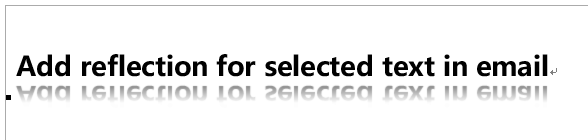
หมายเหตุ: วิธีการที่แนะนำในหน้านี้ใช้กับโปรแกรมเดสก์ท็อป Microsoft Outlook 2019 ใน Windows 10 และคำแนะนำอาจแตกต่างกันมากหรือน้อยขึ้นอยู่กับรุ่นของ Microsoft Outlook และสภาพแวดล้อมของ Windows
เพิ่มการสะท้อนสำหรับข้อความที่เลือกในเนื้อหาข้อความ
ในหน้าต่างแก้ไขข้อความใน Outlook คุณสามารถเพิ่มการสะท้อนสำหรับข้อความที่เลือกในเนื้อหาข้อความได้ดังนี้:
1. ในเนื้อหาข้อความให้เลือกข้อความที่คุณจะเพิ่มการสะท้อน
2. ไปที่ ตัวอักษร กลุ่มใน จัดรูปแบบข้อความ แล้วคลิกและยึด ![]() ที่มุมขวาล่างเพื่อเปิดกล่องโต้ตอบฟอนต์
ที่มุมขวาล่างเพื่อเปิดกล่องโต้ตอบฟอนต์
เคล็ดลับ: คุณยังสามารถกด Ctrl + D เพื่อเปิดกล่องโต้ตอบฟอนต์
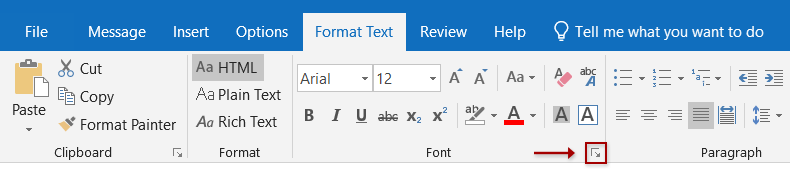
3. ในกล่องโต้ตอบฟอนต์คลิก ผลข้อความ ที่มุมล่างซ้าย
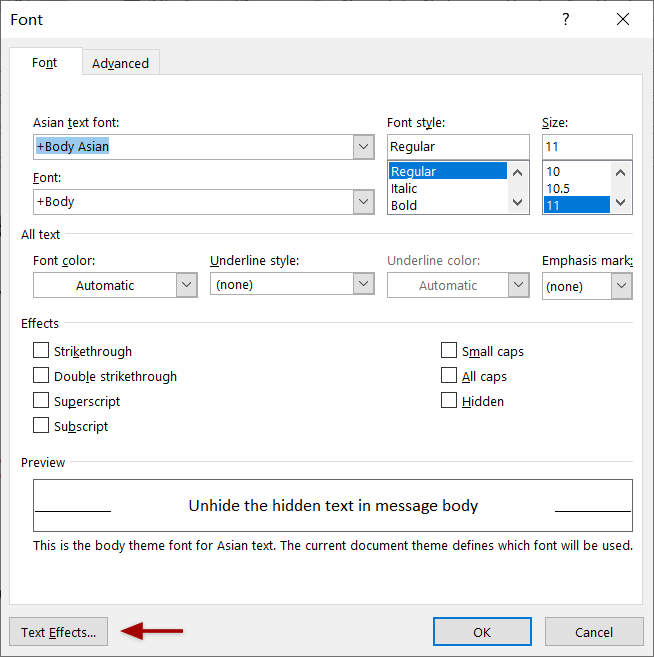
4. ในกล่องโต้ตอบ Format Text Effects ให้เปิดใช้งานไฟล์ ผลข้อความ แล้วคลิกลูกศร ![]() ก่อน การสะท้อน เพื่อขยายส่วนนี้
ก่อน การสะท้อน เพื่อขยายส่วนนี้
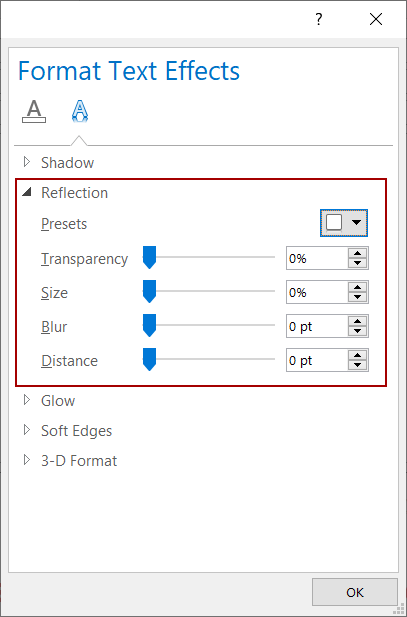
5. โปรดกำหนดค่าพารามิเตอร์การสะท้อนตามที่คุณต้องการ
- ค่าที่ตั้งไว้: เลือกรูปแบบการสะท้อนจากไฟล์ ค่าที่ตั้งไว้ รายการแบบหล่นลงตามที่คุณต้องการ
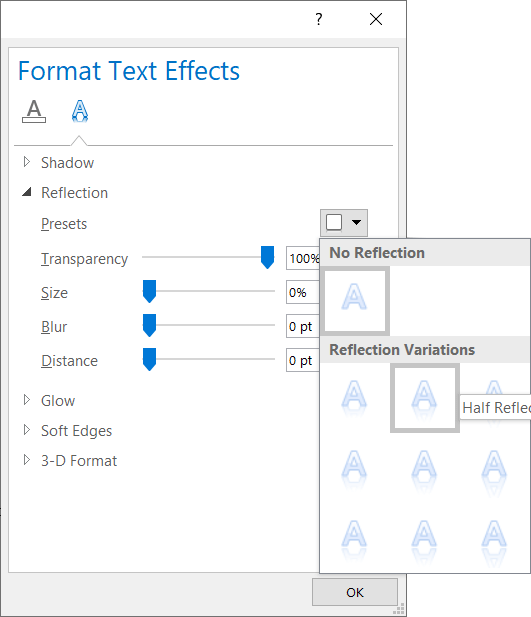
เคล็ดลับ: หากการสะท้อนที่ตั้งไว้ล่วงหน้าที่เลือกตรงกับความต้องการของคุณคุณสามารถกำหนดค่าให้เสร็จสิ้นมิฉะนั้นโปรดตั้งค่าพารามิเตอร์อื่น ๆ - ความโปร่งใส: ลากแถบเลื่อนหรือป้อนเปอร์เซ็นต์เพื่อกำหนดความโปร่งใสของการสะท้อนของคุณ
- ขนาด: ลากแถบเลื่อนหรือป้อนเปอร์เซ็นต์เพื่อกำหนดขนาดการสะท้อน
- เบลอ: ลากแถบเลื่อนหรือป้อนจุดต่างๆเพื่อกำหนดระยะเวลาที่การสะท้อนจะเบลอ
- ระยะทาง: ลากแถบเลื่อนหรือป้อนจุดต่างๆเพื่อกำหนดระยะเวลาในการสะท้อนจากข้อความที่เลือก
6. คลิก OK เพื่อบันทึกการตั้งค่าและปิดทั้งสองกล่องโต้ตอบ
จนถึงขณะนี้มีการเพิ่มการสะท้อนสำหรับข้อความที่เลือกในเนื้อหาของข้อความ
หมายเหตุ
หากคุณต้องการลบเงาสะท้อนออกจากข้อความในเนื้อหาข้อความคุณสามารถทำได้ดังนี้:
1. ในเนื้อหาข้อความให้เลือกข้อความที่คุณจะลบภาพสะท้อน
2. กด Ctrl + D เพื่อเปิดกล่องโต้ตอบฟอนต์จากนั้นคลิก ผลข้อความ ในกล่องโต้ตอบแบบอักษร
3. ในแท็บ Format Text Effects ให้เปิดใช้งานไฟล์ ผลข้อความ เลือก ไม่มี จาก ค่าที่ตั้งไว้ รายการแบบเลื่อนลงในไฟล์ การสะท้อน ส่วนและคลิกปุ่ม OK ปุ่มเพื่อปิดกล่องโต้ตอบทั้งสอง
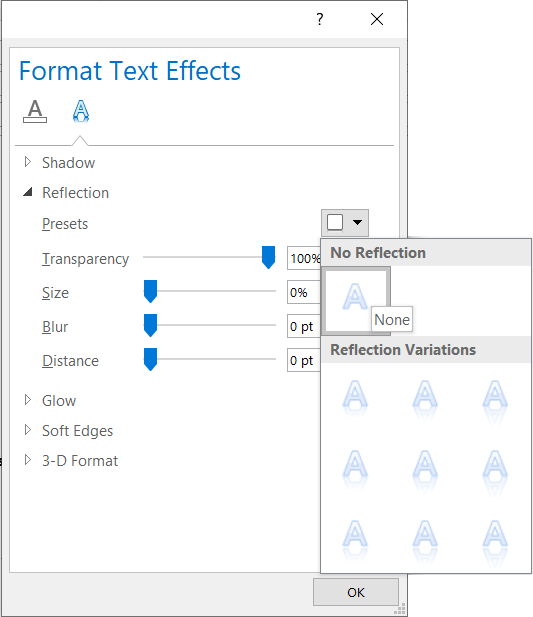
บทความเพิ่มเติม ...
สุดยอดเครื่องมือเพิ่มผลผลิตในสำนักงาน
Kutools สำหรับ Outlook - คุณสมบัติอันทรงพลังมากกว่า 100 รายการเพื่อเติมพลังให้กับ Outlook ของคุณ
🤖 ผู้ช่วยจดหมาย AI: ส่งอีเมลระดับมืออาชีพทันทีด้วยเวทมนตร์ AI คลิกเพียงครั้งเดียวเพื่อตอบกลับอย่างชาญฉลาด น้ำเสียงที่สมบูรณ์แบบ การเรียนรู้หลายภาษา เปลี่ยนรูปแบบการส่งอีเมลอย่างง่ายดาย! ...
📧 การทำงานอัตโนมัติของอีเมล: ไม่อยู่ที่สำนักงาน (ใช้ได้กับ POP และ IMAP) / กำหนดการส่งอีเมล / Auto CC/BCC ตามกฎเมื่อส่งอีเมล / ส่งต่ออัตโนมัติ (กฎขั้นสูง) / เพิ่มคำทักทายอัตโนมัติ / แบ่งอีเมลผู้รับหลายรายออกเป็นข้อความส่วนตัวโดยอัตโนมัติ ...
📨 การจัดการอีเมล์: เรียกคืนอีเมลได้อย่างง่ายดาย / บล็อกอีเมลหลอกลวงตามหัวเรื่องและอื่นๆ / ลบอีเมลที่ซ้ำกัน / การค้นหาขั้นสูง / รวมโฟลเดอร์ ...
📁 ไฟล์แนบโปร: บันทึกแบทช์ / การแยกแบทช์ / การบีบอัดแบบแบตช์ / บันทึกอัตโนมัติ / ถอดอัตโนมัติ / บีบอัดอัตโนมัติ ...
🌟 อินเตอร์เฟซเมจิก: 😊อีโมจิที่สวยและเจ๋งยิ่งขึ้น / เพิ่มประสิทธิภาพการทำงาน Outlook ของคุณด้วยมุมมองแบบแท็บ / ลดขนาด Outlook แทนที่จะปิด ...
???? เพียงคลิกเดียวสิ่งมหัศจรรย์: ตอบกลับทั้งหมดด้วยไฟล์แนบที่เข้ามา / อีเมลต่อต้านฟิชชิ่ง / 🕘 แสดงโซนเวลาของผู้ส่ง ...
👩🏼🤝👩🏻 รายชื่อและปฏิทิน: แบทช์เพิ่มผู้ติดต่อจากอีเมลที่เลือก / แบ่งกลุ่มผู้ติดต่อเป็นกลุ่มแต่ละกลุ่ม / ลบการแจ้งเตือนวันเกิด ...
เกิน คุณสมบัติ 100 รอการสำรวจของคุณ! คลิกที่นี่เพื่อค้นพบเพิ่มเติม

